Concetti chiave
- Puoi utilizzare Google, Bing o un altro motore di ricerca web con un filtro per trovare prodotti su Amazon, invece di utilizzare Amazon Ricerca nel sito integrata.
- I prodotti sponsorizzati hanno piccole etichette che indicano che si tratta di posizionamenti a pagamento. Consideralo quando effettui un acquisto.
- Puoi aggiungere Amazon come motore di ricerca nel tuo browser per un accesso più rapido.
Amazon potrebbe essere il negozio più popolare del pianeta, ma la sua funzionalità di ricerca è decisamente terribile. Tra prodotti nascosti e posizionamenti sponsorizzati, può essere sorprendentemente difficile trovare effettivamente ciò che desideri. Per fortuna, ci sono alcune soluzioni alternative per rendere più utilizzabile la ricerca web di Amazon.
Utilizza un motore di ricerca, non quello di Amazon
La ricerca integrata di Amazon potrebbe essere l'aspetto peggiore del sito. Proprio come i motori di ricerca e gli app store mobili, i venditori possono pagare per vedere i loro prodotti elencati in cima a determinate query di ricerca, anche nelle ricerche dei concorrenti. prodotti. Ad esempio, cercando “cavo USB-C anker” elenca alcuni prodotti di "HOTNOW" in alto, seguito da Amazon che promuove il proprio cavo alternativo, e infine i veri cavi Anker.
I motori di ricerca e gli app store mobili hanno il stessi posizionamenti sponsorizzati, ma ciò non rende la loro comparsa su Amazon meno fastidiosa. Esistono estensioni del browser Web che possono rimuovere gli articoli sponsorizzati, ma puoi anche utilizzare semplicemente un motore di ricerca Web anziché il sito di Amazon. Puoi trovare prodotti su Amazon con un motore di ricerca aggiungendo "site:amazon.com" (o un'altra regione dell'Amazzonia, come amazon.co.uk) fino alla fine della ricerca. Funziona con Google, DuckDuckGo, Bing e la maggior parte degli altri motori di ricerca. Le pagine dei risultati sono molto più pulite e facili da leggere rispetto al sito di Amazon e, almeno per Google, sono ancora visibili immagini dei prodotti, prezzi e altre informazioni per ciascun risultato. Chiudi Questo metodo è anche un ottimo modo per trovare elenchi di prodotti fuori produzione che normalmente non compaiono nei risultati di ricerca di Amazon. Ad esempio, una ricerca per "Nintendo DSi" su Amazon mostra solo prodotti usati e ricondizionati, mentre il primo risultato tramite Google è l'elenco dei prodotti originali. Ciò può essere utile se desideri controllare le recensioni di un vecchio prodotto (magari prima di acquistarlo usato da qualche altra parte) o se stai effettuando altre ricerche storiche. Se desideri continuare a utilizzare la pubblicità di Amazon ricerca, è utile sapere quali elenchi di prodotti sono posizionamenti o annunci pubblicitari sponsorizzati. Probabilmente puoi già sapere quali prodotti sono sponsorizzati quando non corrispondono a ciò che hai effettivamente cercato, ma ci sono anche indicatori visivi che puoi controllare. I prodotti sponsorizzati su Amazon hanno piccole etichette che possono riportare la dicitura "Sponsorizzato" "In evidenza dai marchi Amazon," o frasi simili, a volte (ma non sempre) con una piccola icona di informazioni accanto all'etichetta. Chiudi I prodotti in primo piano e sponsorizzati nei risultati di ricerca vengono visualizzati in modo più evidente perché un'azienda paga di più per promuoverli. Ciò non significa necessariamente che i prodotti siano scadenti o inaffidabili: molte aziende lo fanno per i propri prodotti per mantenerli al top dei risultati, ma vale la pena tenerlo a mente quando si effettua un acquisto. Puoi risparmiare un passaggio durante la ricerca su Amazon aggiungendolo a a la barra di ricerca integrata del tuo browser, utilizzando la ricerca del sito di Amazon o uno dei motori di ricerca con un filtro. La procedura varia a seconda del browser che stai utilizzando. Se utilizzi Google Chrome, digita chrome://settings/motori di ricerca nella barra degli indirizzi per accedere alla pagina di gestione del motore di ricerca, quindi fare clic sul pulsante "Aggiungi" pulsante” in Ricerca nel sito. In Microsoft Edge, digita edge://settings/searchEnginesnella barra degli indirizzi per passare alla sezione "Gestisci motori di ricerca" pagina, quindi fare clic sul pulsante "Aggiungi" pulsante. Per Mozilla Firefox, fare clic sul pulsante del menu principale, quindi accedere a Segnalibri > Gestisci segnalibri. Nella finestra dei segnalibri, apri la scheda "Altri segnalibri" cartella, fai clic sul pulsante delle impostazioni a forma di ingranaggio e seleziona "Aggiungi segnalibro". Nel popup digita "Amazon" nel campo motore di ricerca/nome. Nel campo scorciatoia/parola chiave, digita la parola con cui desideri avviare le ricerche su Amazon dalla barra degli indirizzi: ho scelto "amz" perché è corto e non entra in conflitto con altri motori. Successivamente, inserisci la stringa seguente nel campo URL, sostituendo "amazon.com" con un'altra regione, se necessario. https://www.amazon.com/s?k=%s Se desideri cercare prodotti Amazon tramite Ricerca Google, anziché dal sito Web di Amazon, utilizza invece l'esempio seguente. https://www.google.com/search?q=%s+site%3Aamazon.com Infine, fai clic sul pulsante Aggiungi per salvare le modifiche. Ora puoi fare clic sulla barra di ricerca nel browser, digitare il collegamento seguito da uno spazio, quindi digitare la ricerca su Amazon. Quando premi Invio/Invio sulla tastiera, i risultati verranno caricati nella scheda corrente, risparmiandoti il passaggio di aprire prima il sito di Amazon o digitare una ricerca web filtrata. I motori di ricerca personalizzati e sapere come individuare i prodotti sponsorizzati possono aiutare moltissimo quando si cerca di trovare qualcosa su Amazon. Potresti provare a utilizzare anche un altro negozio online: molti di loro hanno siti Web migliori e non mettono i lavoratori in condizioni pericolose. 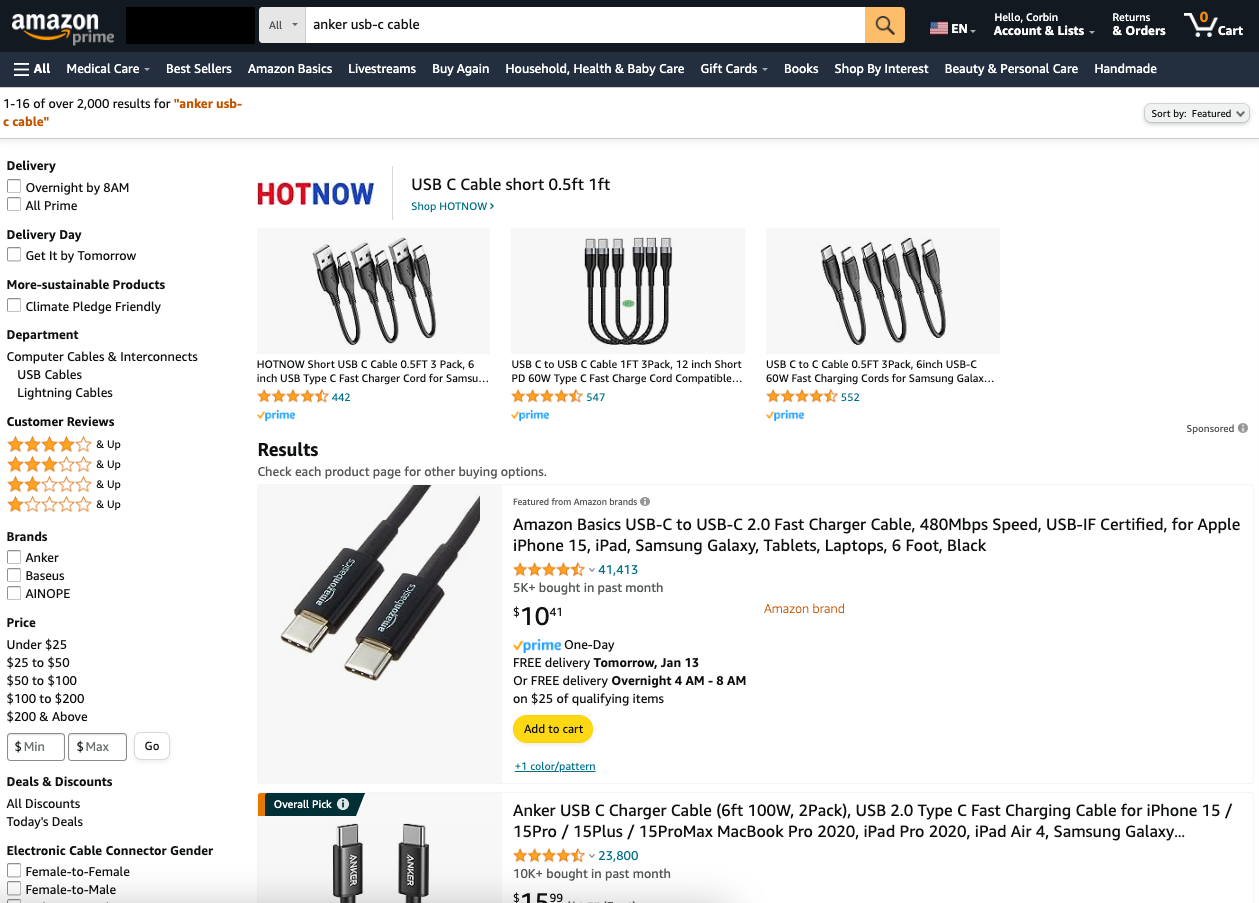
Non lasciarti confondere dalla pubblicità
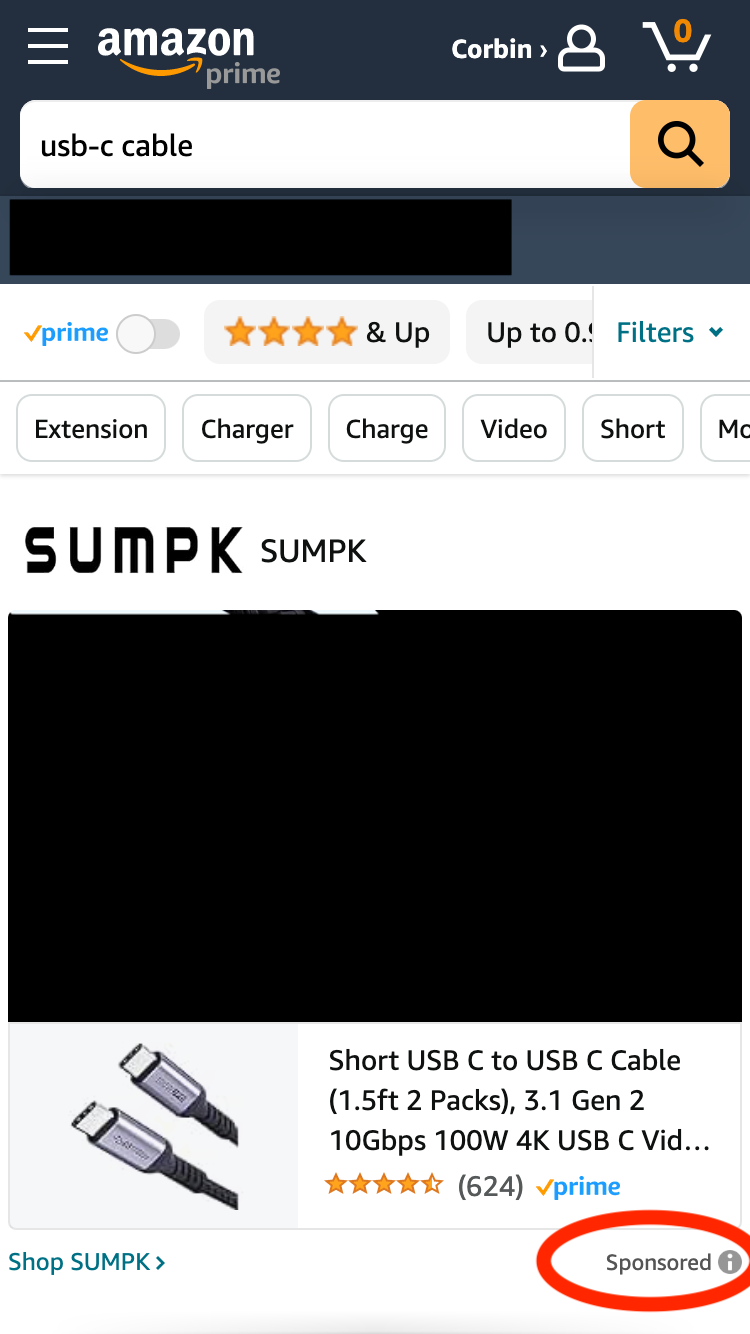


Aggiungi Amazon come motore di ricerca
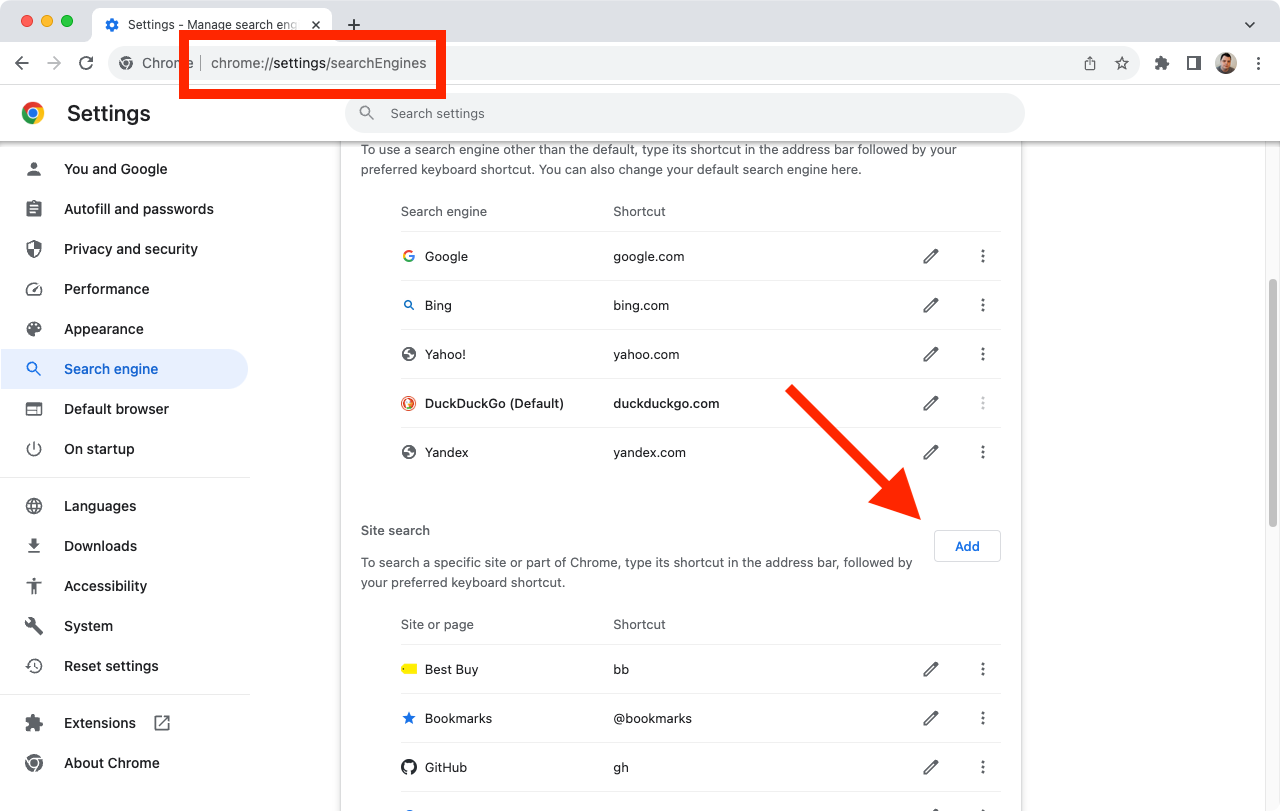

Leave a Reply
You must be logged in to post a comment.